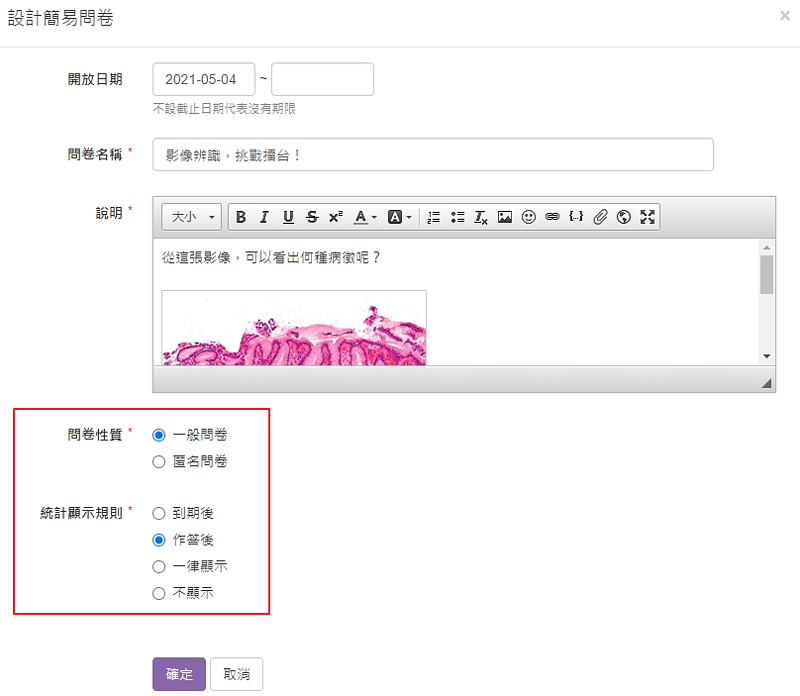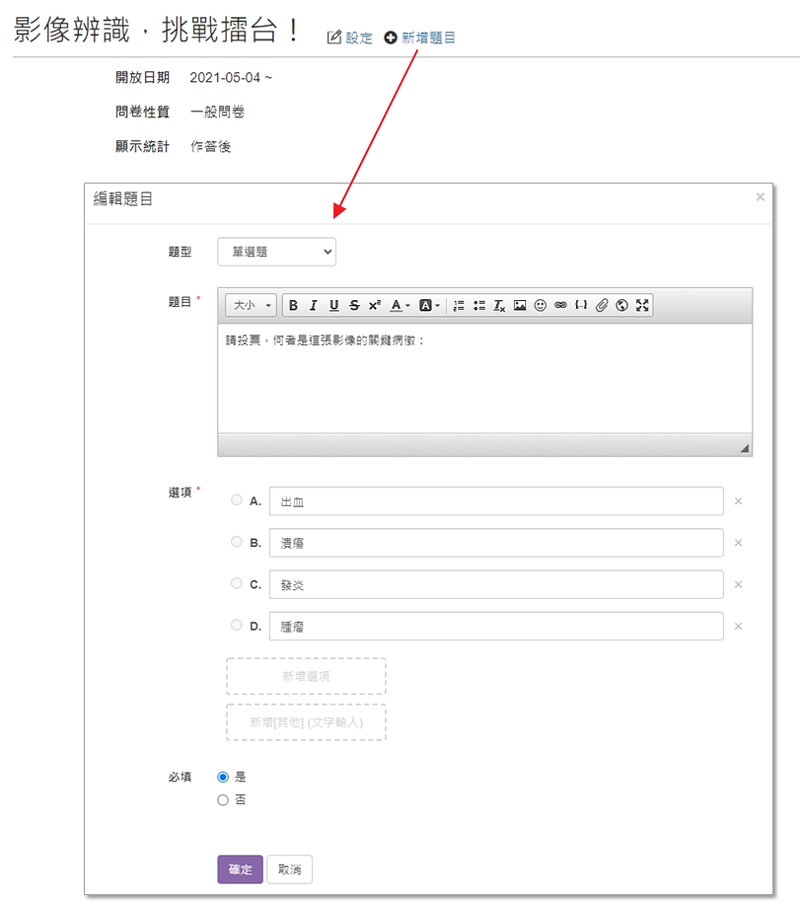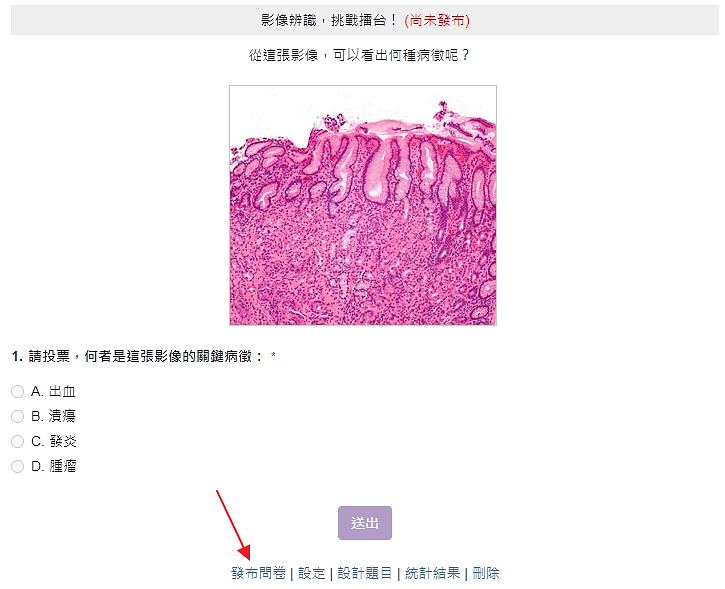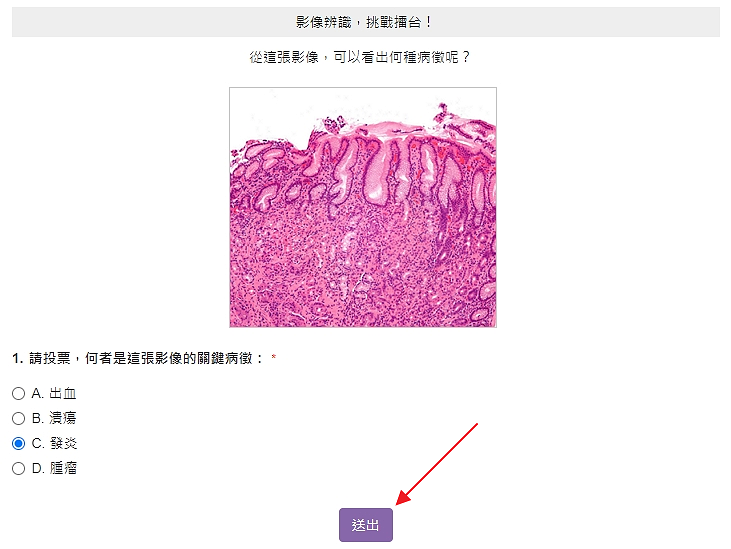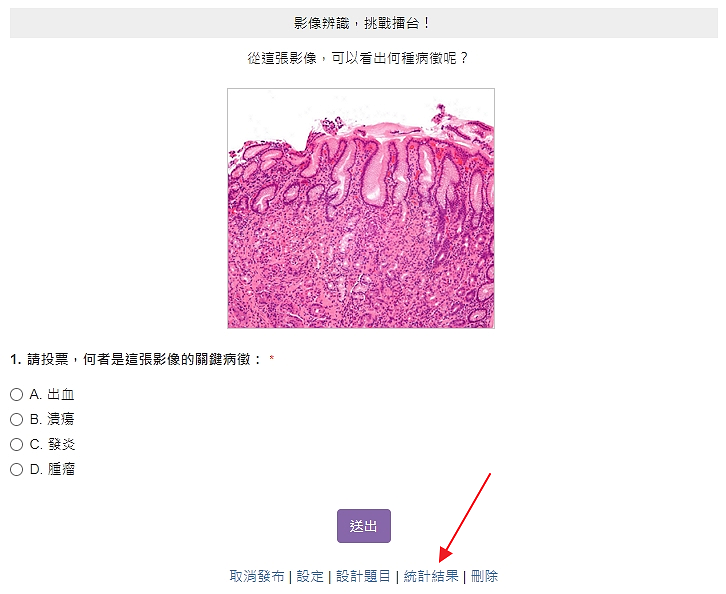新網址:
在知識庫中,可以針對個別媒體設計「簡易問卷」來收集學習者的回饋意見。
主要流程包含:
- 設計問卷
- 成員作答
- 管理者查看填寫結果
以下將逐步說明操作流程。
重點
- 1.
- 4.發布問卷
未登入或權限不足!
- 位置
-
- 資料夾名稱
- [已移動] 快速入門 ~ 知識庫 (含文件編輯)
- 上傳者
- 吳秉珊
- 單位
- 專案部
- 建立
- 2020-12-09 11:19:29
- 最近修訂
- 2025-04-04 20:17:42
- 引用
- 1